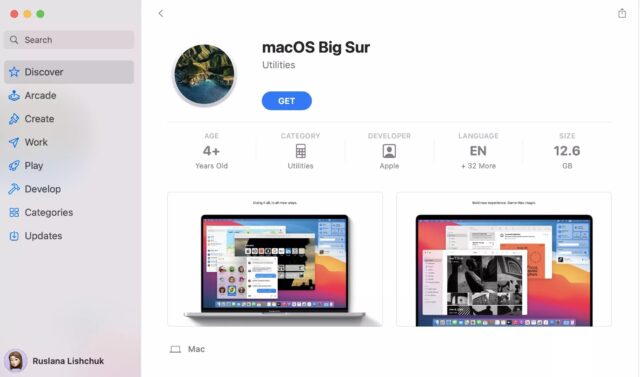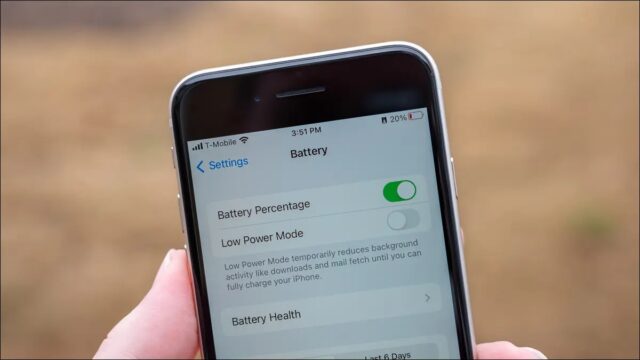نحوه به روز رسانی سافاری را در مک بیاموزید تا مرورگر را تا حد امکان روان و ایمن نگه دارید. در این مطلب، نحوه آپدیت کردن سافاری در مک را می بینید.
اگر هنگام مرور آنلاین، حریم خصوصی، عملکرد و بهره وری انرژی برای شما مهم است، پس دلیلی برای استفاده از چیزی غیر از Safari در مک ندارید. اما برای به دست آوردن بهترین تجربه ممکن، باید به روز رسانی های سافاری را در صورت وجود نصب کنید.
آخرین به روز رسانی های سافاری نه تنها با بهبود ویژگی ها، بلکه رفع اشکالات و وصله های امنیتی مهم نیز ارائه می شوند. در این مقاله، نحوه آپدیت کردن سافاری در مک را به شما آموزش می دهیم.
آپدیت های سافاری چگونه اند؟
پیش از اینکه سراغ نحوه آپدیت کردن سافاری در مک برویم، بیایید با آپدیت های سافاری آشنا شویم. آپدیت های جدید سافاری همراه با آپدیت های macOS هستند. اما به جای نصب همه چیز، می توانید به روز رسانی های مربوط به سافاری را اعمال کنید.
با این حال، ایده خوبی است که وقتی برای بهبود پایداری سایر برنامه های بومی و به طور کلی سیستم عامل فرصت دارید، هر به روز رسانی سیستم دیگری را نصب کنید. رفع اشکال نیز یکی از دلایل مهم برای به روز نگه داشتن مک شما است و این به سافاری نیز گسترش می یابد.
علاوه بر این، آپدیت سافاری به جدیدترین نسخه ممکن نیست، مگر اینکه از نسخه نسبتا جدیدی از macOS استفاده کنید. برای مثال، اگر آخرین نسخه macOS را روی مک نصب نکنید، نمی توانید جدیدترین ویژگی های سافاری را تجربه کنید.
اما همچنان می توانید آخرین به روز رسانی های جزئی را برای نسخه های قدیمی سافاری بدون در نظر گرفتن اعمال کنید. از آنجایی که روش به روز رسانی سافاری بین نسخههای macOS کمی متفاوت است، حتما پیش از پردازش بررسی کنید که کدام نسخه macOS روی مک شما نصب شده است.
نحوه آپدیت سافاری در macOS Ventura و نسخه های بعدی
روند به روز رسانی سافاری در مک ساده است. اگر از Safari در مک با سیستم عامل macOS Ventura یا جدیدتر استفاده می کنید، می توانید با مراجعه به بخش Software Update در تنظیمات سیستم، آپدیت را دریافت کنید. نحوه آپدیت کردن سافاری در مک را در مراحل زیر ببینید:
۱- روی Apple menu در منو بار اپل کلیک کنید و System Settings را از منوی کشویی انتخاب کنید.
۲- از پنجره سمت چپ گزینه General را انتخاب کنید و سپس روی Software Update در سمت راست کلیک کنید.
۳- یک لحظه صبر کنید تا مک شما به روز رسانی های جدید نرمافزار را اسکن کند.
۴- More Info را انتخاب کنید.
۵- آپدیت های مخصوص سافاری (در صورت وجود) را انتخاب کنید، سپس روی Install Now کلیک کنید.
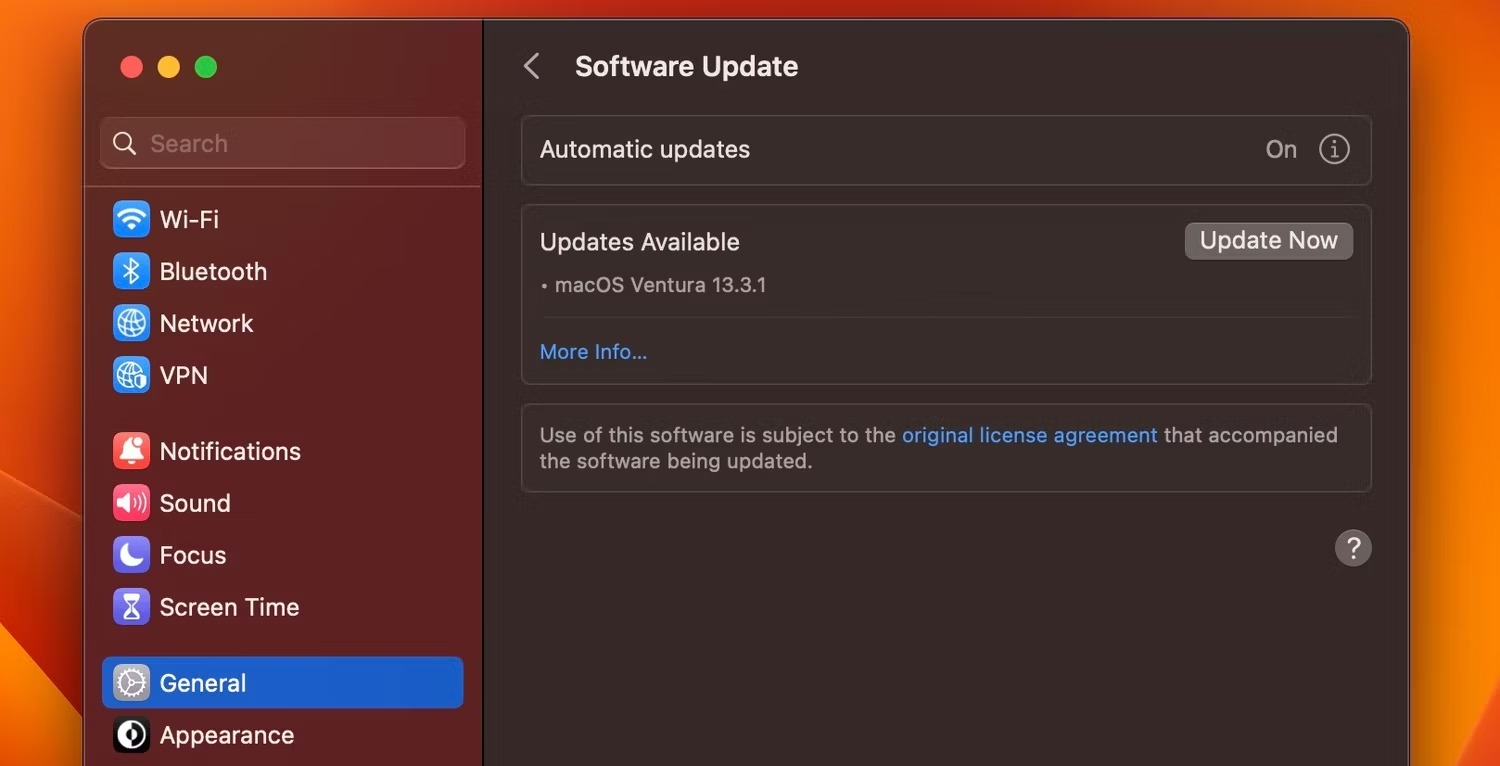
در همین صفحه می توانید به روز رسانی خودکار را نیز فعال کنید. به این ترتیب، نیازی به نصب دستی آپدیت ها برای سیستمتان نخواهید داشت.
نحوه به روز رسانی سافاری در macOS Monterey، Big Sur، Catalina و Mojave
اگر مک شما از macOS Monterey، Big Sur، Catalina یا Mojave استفاده می کند، مراحل به روز رسانی سافاری شبیه آپدیت آن در macOS Ventura است، با این تفاوت که از پنل System Preferences استفاده می کنید. بنابراین، این مراحل را دنبال کنید:
۱- روی منوی Apple در نوار منو کلیک کنید و از منوی کشویی گزینه System Preferences را انتخاب کنید.
۲- Software Update را انتخاب کنید.
۳- لحظه ای صبر کنید تا مک شما برای به روز رسانی های نرمافزار جدید اسکن کند.
۴- اکنون روی More Info کلیک کنید.
۵- در صورت موجود بودن به روز رسانی های مخصوص سافاری را انتخاب کنید و سپس روی Install Now کلیک کنید.
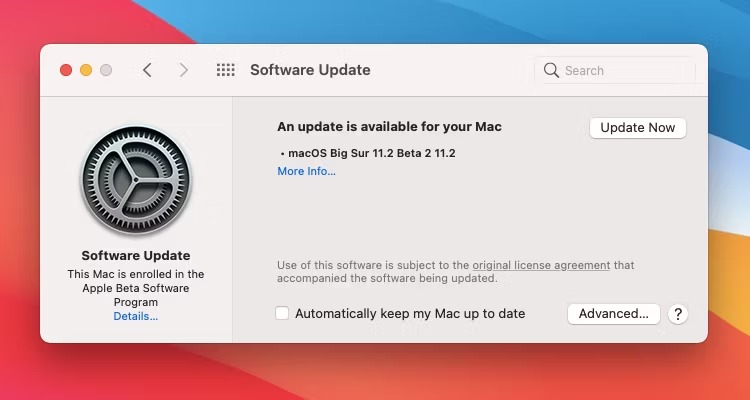
نحوه آپدیت سافاری در macOS High Sierra و نسخه های قبلی
۱- برنامه App Store در مک را باز کنید.
۲- به زبانه Updates بروید.
۳- صبر کنید تا Mac App Store به روز رسانی های نرمافزار جدید را اسکن کند.
۴- در قسمت Software Update روی More کلیک کنید.
۵- اکنون روی Update در کنار سافاری کلیک کنید.
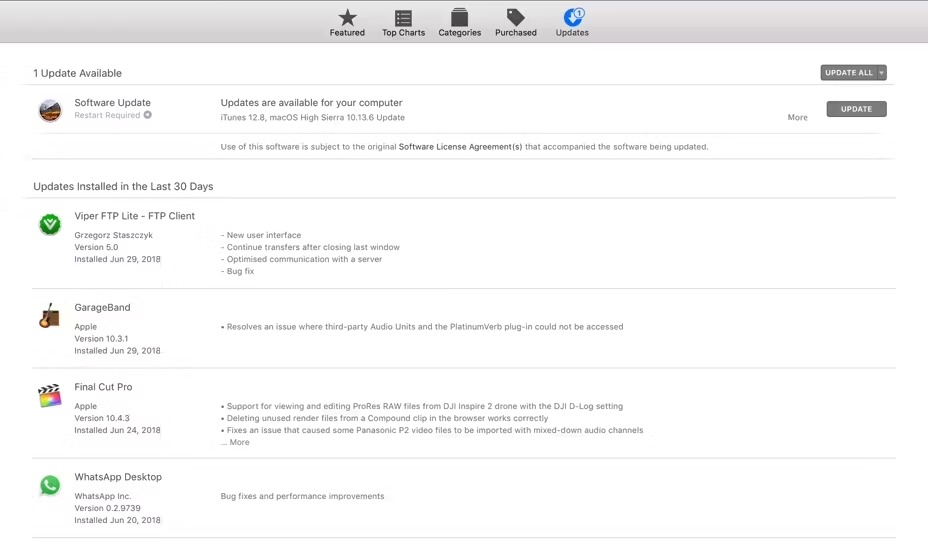
آخرین ورژن سافاری را در مک اجرا کنید
نحوه آپدیت کردن سافاری در مک را دیدید. همه به روز رسانی های سافاری، مک را زیر و رو نمی کنند. در واقع، شما ممکن است به سختی متوجه تفاوت با اکثر آنها شوید. اما بهبودهای مختلف زیر چتر هر به روز رسانی به مرور زمان انجام می شود.
علی رغم اینکه محصولات اپل معمولا به روز رسانی ها را بی عیب و نقص انجام می دهند، ممکن است زمان هایی وجود داشته باشد که کامپیوتر شما در طول فرآیند به روز رسانی گیر کند. اما نگران نباشید؛ راه هایی برای غلبه بر آن مانع وجود دارد.
نحوه آپدیت کردن سافاری در مک به این ترتیب است. آیفون دارید و می خواهید سافاری را آپدیت کنید؟ نحوه آپدیت سافاری در آیفون را ببینید.